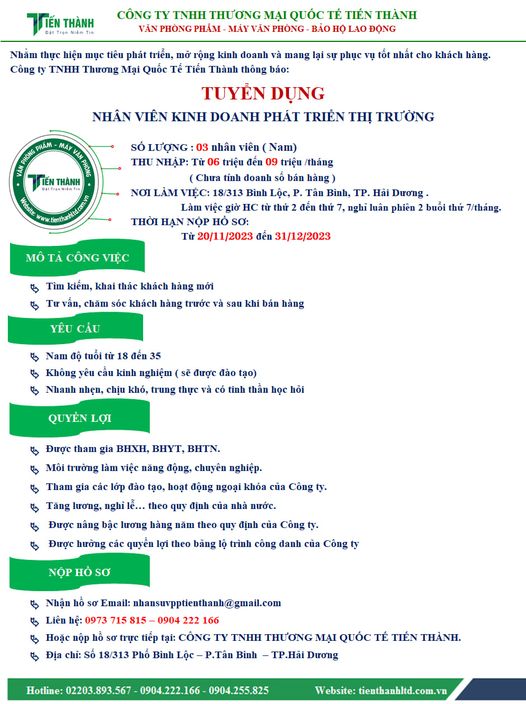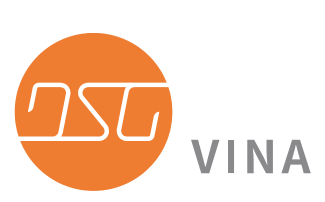Khắc Phục Tình Trạng Ổ Hệ Thống Đầy Bất Thường (Hình ảnh minh họa chi tiết)
Vào một ngày đẹp trời bỗng nhiên chiếc máy tính "yêu dấu" của bạn chạy chậm "ì ạch".Và rồi các bạn phát hiện ra rằng ổ hệ thống (ổ cài đặt Windows) thường thì nó sẽ là ổ C của các bạn báo đỏ với tình trạng bị đầy dữ liệu mặc dù trong ổ của các bạn không chứa dữ liệu và cũng không cài đặt quá nhiều chương trình. Mình sẽ hướng dẫn các bạn cách khắc phục hiệu quả tình trạng này.
CÁC BẠN HÃY LÀM THEO CÁC CÁCH SAU NHÉ :
Cách 1 :
- Chọn vào Computer > Chuột phải vào Ổ C > Chọn thẻ Properties.

Chọn Disk Clearup.

Tích dấu vào các ô vuông > Ok.
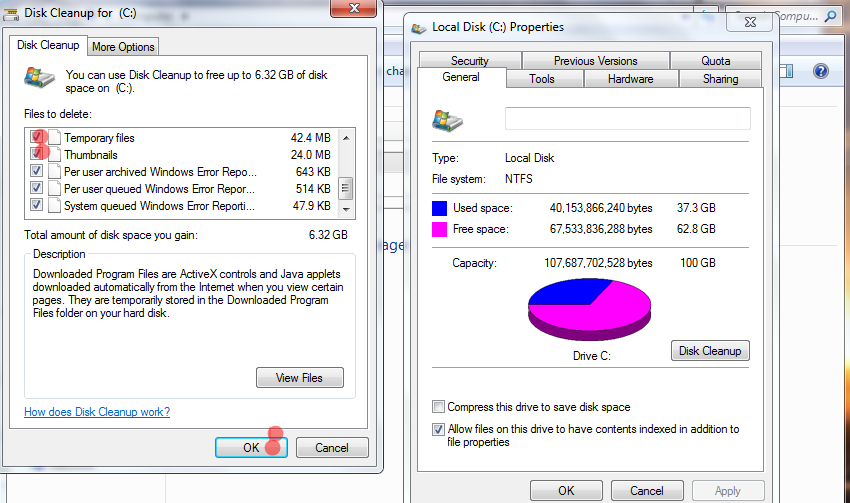
Chờ một lát cho máy tự dọn ổ.
Cách 2 :
- Chọn Start Menu > Gõ Run > Enter .

> Gõ " %temp% "vào hộp thoại Run > Enter >
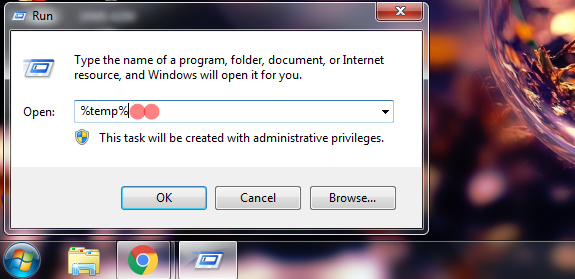

Xóa toàn bộ file trong thư mục vừa hiện ra.
Làm tương tự các bước trên nhưng thay từ khóa " %temp% " bằng các từ khóa : Recent Place , Prefetch
Cách 3 :
- Chọn Start Menu > Gõ Notepad > Enter > Copy toàn bộ đoạn code dưới vào Notepad > Lưu file dưới định dạng .bat ( mình lưu là donrac.bat ) > Tìm đến thư mục chứa file donrac.bat > Chạy file donrac.bat > Nhấn phím bất kì > Chờ chương trình chạy một lúc > Nhấn phím bất kì để thoát.
Đoạn code các bạn cần copy đây :
@echo off
color 0C echo Xoa file rac cho Windows
del /f /s /q %systemdrive%\*.tmp
del /f /s /q %systemdrive%\*._mp
del /f /s /q %systemdrive%\*.log del /f /s /q %systemdrive%\*.gid
del /f /s /q %systemdrive%\*.chk
del /f /s /q %systemdrive%\*.old del /f /s /q %systemdrive%\recycled\*.*
del /f /s /q %windir%\*.bak
del /f /s /q %windir%\prefetch\*.* rd /s /q %windir%\temp & md %windir%\temp
del /f /q %userprofile%\cookies\*.*
del /f /q %userprofile%\recent\*.*
del /f /s /q "%userprofile%\Local Settings\Temporary Internet Files\*.*" del /f /s /q
"%userprofile%\Local Settings\Temp\*.*"
del /f /s /q "%userprofile%\recent\*.*"
echo Qua trinh quet rac da hoan tat. Cam on cac ban theo doi tienthanhltd.com.vn!
pause
Mở notepad copy toàn bộ đoạn code.

Lưu file dưới dạng .bat với tên là donrac.bat

Tìm đến file donrac.bat và chạy

Nhấn phím bất kỳ để chạy chương trình.

Chờ một lúc cho chương trình chạy xong các bạn nhấn phím bất kì để thoát.
Cách 4 :
- Chọn chuột phải vào Computer > Chọn Properties > Chọn System Protection > Chọn ổ System(C) > Chọn configure....

Bình thường khi chưa xử lý thì ổ C mặc định sẽ là On chứ ko phải Off như hình của mình.

Các bạn chọn như trên hình và xóa dữ liệu đó đi. Chọn Continue.
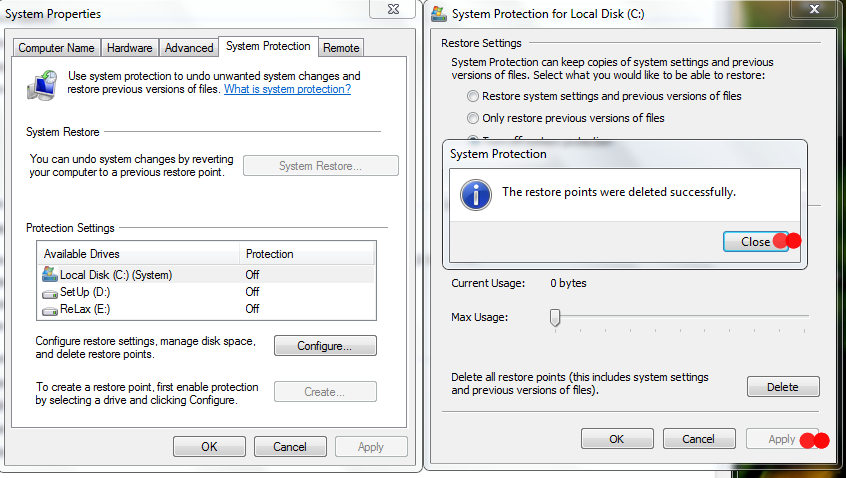
Sau đó chờ một lúc khi xóa xong, các bạn CLose . Nhấn Aply để thực hiện thay đổi. Ok..
Trên đây là các cách mình hướng dẫn các bạn xử lý việc tình trạng ổ hệ thống bị đầy bất thường. Các bạn có thể áp dụng để làm cho máy tính của mình hoạt động tốt hơn. Nếu đã xử lý các cách trên rồi mà máy tính của bạn vẫn bị thì có thể máy tính của bạn bị nhiễm Virus và như thế thì phải xử lý bằng cách cài lại Win và dùng phần mềm diệt Virus.
Chúc các bạn thực hiện thành công!!!
Cách 1 :
- Chọn vào Computer > Chuột phải vào Ổ C > Chọn thẻ Properties.

Chọn Disk Clearup.

Tích dấu vào các ô vuông > Ok.
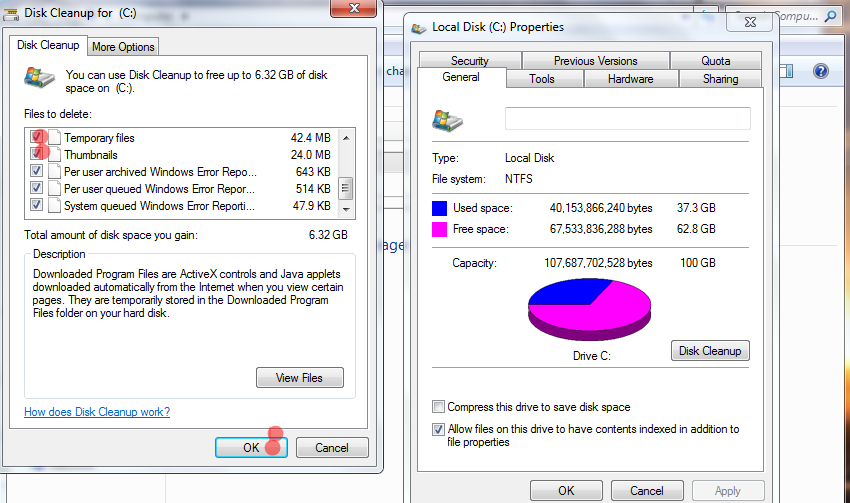
Chờ một lát cho máy tự dọn ổ.
Cách 2 :
- Chọn Start Menu > Gõ Run > Enter .

> Gõ " %temp% "vào hộp thoại Run > Enter >
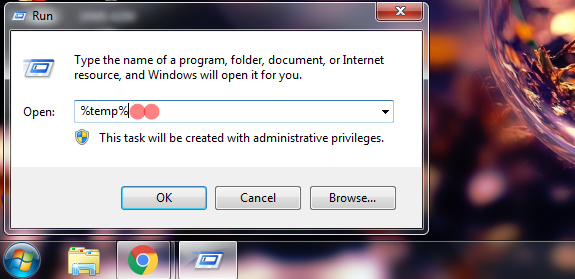

Xóa toàn bộ file trong thư mục vừa hiện ra.
Làm tương tự các bước trên nhưng thay từ khóa " %temp% " bằng các từ khóa : Recent Place , Prefetch
Cách 3 :
- Chọn Start Menu > Gõ Notepad > Enter > Copy toàn bộ đoạn code dưới vào Notepad > Lưu file dưới định dạng .bat ( mình lưu là donrac.bat ) > Tìm đến thư mục chứa file donrac.bat > Chạy file donrac.bat > Nhấn phím bất kì > Chờ chương trình chạy một lúc > Nhấn phím bất kì để thoát.
Đoạn code các bạn cần copy đây :
@echo off
color 0C echo Xoa file rac cho Windows
del /f /s /q %systemdrive%\*.tmp
del /f /s /q %systemdrive%\*._mp
del /f /s /q %systemdrive%\*.log del /f /s /q %systemdrive%\*.gid
del /f /s /q %systemdrive%\*.chk
del /f /s /q %systemdrive%\*.old del /f /s /q %systemdrive%\recycled\*.*
del /f /s /q %windir%\*.bak
del /f /s /q %windir%\prefetch\*.* rd /s /q %windir%\temp & md %windir%\temp
del /f /q %userprofile%\cookies\*.*
del /f /q %userprofile%\recent\*.*
del /f /s /q "%userprofile%\Local Settings\Temporary Internet Files\*.*" del /f /s /q
"%userprofile%\Local Settings\Temp\*.*"
del /f /s /q "%userprofile%\recent\*.*"
echo Qua trinh quet rac da hoan tat. Cam on cac ban theo doi tienthanhltd.com.vn!
pause
Mở notepad copy toàn bộ đoạn code.

Lưu file dưới dạng .bat với tên là donrac.bat

Tìm đến file donrac.bat và chạy

Nhấn phím bất kỳ để chạy chương trình.

Chờ một lúc cho chương trình chạy xong các bạn nhấn phím bất kì để thoát.
Cách 4 :
- Chọn chuột phải vào Computer > Chọn Properties > Chọn System Protection > Chọn ổ System(C) > Chọn configure....

Bình thường khi chưa xử lý thì ổ C mặc định sẽ là On chứ ko phải Off như hình của mình.

Các bạn chọn như trên hình và xóa dữ liệu đó đi. Chọn Continue.
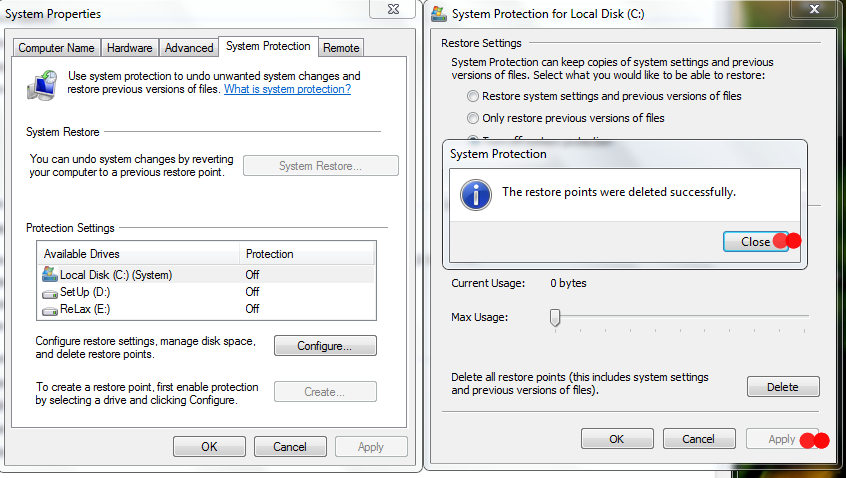
Sau đó chờ một lúc khi xóa xong, các bạn CLose . Nhấn Aply để thực hiện thay đổi. Ok..
Trên đây là các cách mình hướng dẫn các bạn xử lý việc tình trạng ổ hệ thống bị đầy bất thường. Các bạn có thể áp dụng để làm cho máy tính của mình hoạt động tốt hơn. Nếu đã xử lý các cách trên rồi mà máy tính của bạn vẫn bị thì có thể máy tính của bạn bị nhiễm Virus và như thế thì phải xử lý bằng cách cài lại Win và dùng phần mềm diệt Virus.
Chúc các bạn thực hiện thành công!!!
Nguồn tin: nvhpm2@gmail.com
Những tin mới hơn
Những tin cũ hơn
KHÁCH HÀNG & ĐỐI TÁC